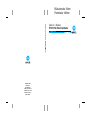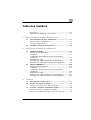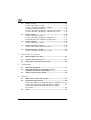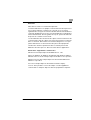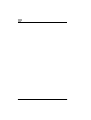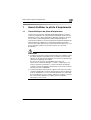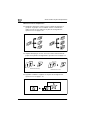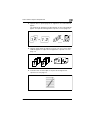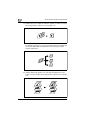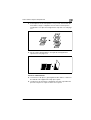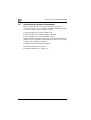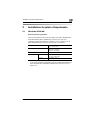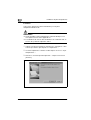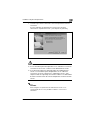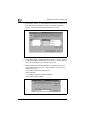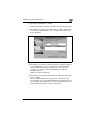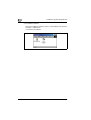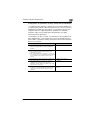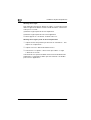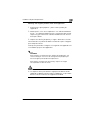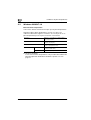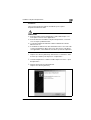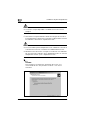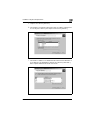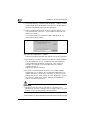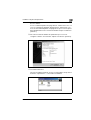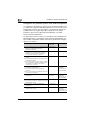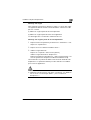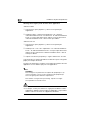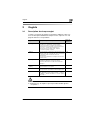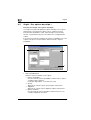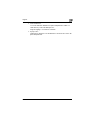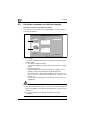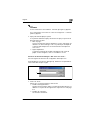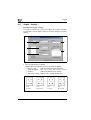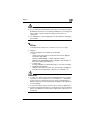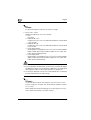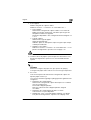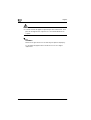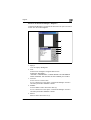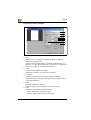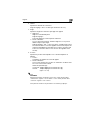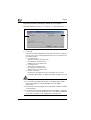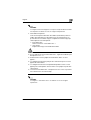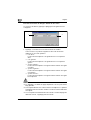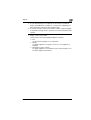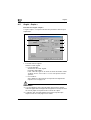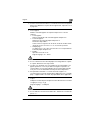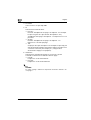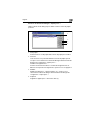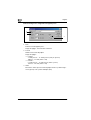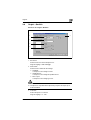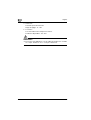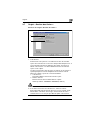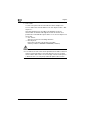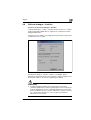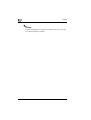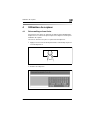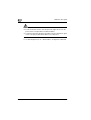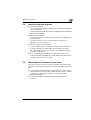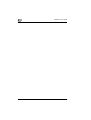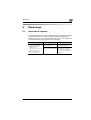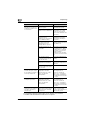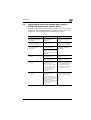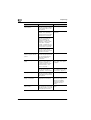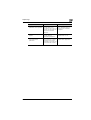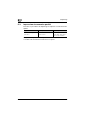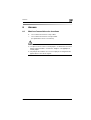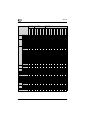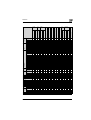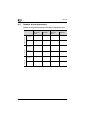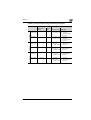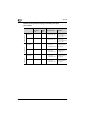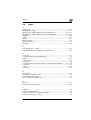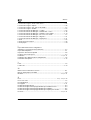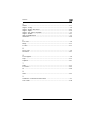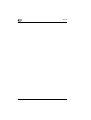Konica Minolta PI7500 VER2 PCL6 Manuale del proprietario
- Tipo
- Manuale del proprietario

Minolta Europe GmbH
Minoltaring 11
30855 Langenhagen
Telefon +49(0)5117404-0
Telefax +49(0)5117404-50
Artikel-Nr. 9961 3344 01
Printed in Germany
Pi7500 PCL6 Pilote d´imprimante
Di152/Di183
www.minoltaeurope.com
Bedienungsanleitung
Guide de l´utilisateur
Rückenbreite 15mm
Frontsteite 148mm

Pi7500
Bienvenue ...................................................................................... X-1
Déclarations d’appellations commerciales.................................... X-1
1 Avant d’utiliser le pilote d’imprimante
1.1 Caractéristiques du pilote d’imprimante ................................... 1-1
Diverses fonctions d’impression.....................................................1-2
Fonctions administratives ...............................................................1-5
1.2 Installation des pilotes d’imprimante......................................... 1-6
2 Installation du pilote d’imprimante
2.1 Windows 95/98/Me ...................................................................... 2-1
Environnement d’exploitation .........................................................2-1
Installation.......................................................................................2-2
Configuration des paramètres de base avant d’utiliser
l’imprimante ....................................................................................2-7
Affichage d'un onglet......................................................................2-8
Affichage d'un onglet à partir du dossier Imprimantes...................2-8
Affichage d'un onglet à partir du menu d’une application..............2-9
2.2 Windows 2000/NT 4.0 ................................................................ 2-10
Environnement d’exploitation .......................................................2-10
Installation.....................................................................................2-11
Configuration des paramètres de base avant d’utiliser
l’imprimante ..................................................................................2-16
Affichage d'un onglet....................................................................2-17
Affichage d'un onglet à partir du dossier Imprimantes.................2-17
Affichage d'un onglet à partir du menu d’une application............2-18
3Onglets
3.1 Description de chaque onglet..................................................... 3-1
3.2 Onglet « Par. options de périph. »............................................... 3-2
Fonctions de l’onglet « Par. options de périph. » ...........................3-2
3.3 Fonctions communes aux différents onglets............................ 3-4
Fonctions communes aux différents onglets..................................3-4
Fonctions de la boîte de dialogue « Enr. nom conf. aisée » ...........3-5
Table des matières

Pi7500
3.4 Onglet « Config. »..........................................................................3-6
Fonctions de l’onglet « Config. ».................................................... 3-6
Fonctions de la boîte de dialogue « Filigrane » ............................ 3-11
Paramètres détaillés de filigrane .................................................. 3-12
Fonctions de la boîte de dialogue « Détail de source papier… ». 3-14
Fonctions de la boîte de dialogue « Détail de def. sortie »........... 3-16
3.5 Onglet « Papier » .........................................................................3-18
Fonctions de l’onglet « Papier » ...................................................3-18
Fonctions de la boîte de dialogue « Papier perso. » .................... 3-21
Boîte de dialogue de configuration de papier perso.................... 3-22
3.6 Onglet « Qualité »........................................................................3-23
Fonctions de l’onglet « Qualité » .................................................. 3-23
3.7 Onglet « Gestion des tâches » ...................................................3-25
Fonctions de l’onglet « Gestion des tâches »............................... 3-25
3.8 Boîte de dialogue « Conflits » .................................................... 3-27
Fonctions de la boîte de dialogue « Conflits »..............................3-27
4 Utilisation du copieur
4.1 Déverrouillage d'une tâche..........................................................4-1
4.2 Insertion d’un mot de passe........................................................4-3
4.3 Vérification ou effacement d’une tâche .....................................4-3
5 Dépannage
5.1 Impossible d’imprimer .................................................................5-1
5.2 Impossible d’entrer des paramètres corrects /
d’imprimer exactement comme défini .......................................5-3
5.3 Impression de mauvaise qualité .................................................5-6
6Annexe
6.1 Matrice d’association des fonctions .......................................... 6-1
6.2 Nombre d’enregistrements..........................................................6-4
Nombre d’enregistrements/plage utilisable pour Définition aisée . 6-4
Nombre d’enregistrements/plage utilisable pour Filigrane ............ 6-5
Nombre d’enregistrements/plage utilisable pour Papier
personnalisé ...................................................................................6-6
6.3 Index .............................................................................................. 6-7

Pi7500 X-1
Bienvenue
Merci d’avoir acheté ce contrôleur d’imprimante.
Ce manuel utilisateur vous explique comment effectuer des impressions
sur le copieur auquel le contrôleur est connecté. Vous y trouverez
également des consignes de sécurité à lire absolument avant d’utiliser le
contrôleur d’imprimante. Il est donc recommandé de lire tout d’abord ce
manuel attentivement. Ensuite, gardez-le toujours à portée de main afin
de pouvoir le consulter à tout moment.
Lors de l’utilisation du contrôleur et du copieur, suivez les instructions de
ce manuel et de celui du copieur. Ne touchez aucune pièce non décrite
dans ces manuels. Afin d'éviter toute situation dangereuse, n'essayez
jamais de démonter ou de transformer des pièces de l'équipement.
Certaines des fenêtres représentées dans ce manuel peuvent être
différentes de celles que vous allez rencontrer dans les applications.
Déclarations d’appellations commerciales
Minolta est une marque déposée de MINOLTA CO., LTD.
Microsoft, Windows 95, Windows 98, Windows Me, Windows 2000 et
Windows NT 4.0 sont des marques déposées de Microsoft Corporation.
IBM et PC/AT sont des marques déposées de International Business
Machines Corporation.
PCL est une marque déposée de Hewlett-Packard Company.
Tous les autres produits ou noms de marque sont des appellations
commerciales ou marques déposées de leurs propriétaires respectifs.

X-2 Pi7500

Avant d’utiliser le pilote d’imprimante
1
Pi7500 1-1
1 Avant d’utiliser le pilote d’imprimante
1.1 Caractéristiques du pilote d’imprimante
Ce pilote est un contrôleur graphique permettant d'utiliser le copieur
comme une imprimante et vous permettant d’imprimer des documents
directement sur le copieur à partir d’un ordinateur auquel le contrôleur
est raccordé. Le pilote d’imprimante utilisé pendant l’impression
comporte de nombreuses fonctions permettant d’exploiter la plupart des
caractéristiques de l’appareil, vous permettant d’utiliser les mêmes
fonctions que celles offertes par le copieur. Durant une impression, vous
pouvez spécifier certaines fonctions du copieur sur votre écran
d’ordinateur.
REMARQUES
è Certaines fonctions du copieur ne peuvent pas être combinées, telles
que page de garde et intercalaire rétro et d’autres ne peuvent être
utilisées en raison du format du papier. Les fonctions ne pouvant être
sélectionnées apparaissent en grisé.
En outre, si des fonctions incompatibles entre elles sont
sélectionnées, la boîte de dialogue « Conflits » s’affiche pour vous
inviter à changer les paramètres. Lorsque cette boîte de dialogue
s’affiche, contrôlez les détails et sélectionnez à nouveau les fonctions
afin d’assurer leur compatibilité.
è Certains paramètres refusés par le copieur en raison de l'association
restreinte de différentes fonctions peuvent parfois être acceptés par
le pilote d'imprimante. Si une commande d'impression comportant
de tels paramètres est envoyée par l'ordinateur, le copieur n’exécute
pas correctement l’impression : Vérifiez que les paramètres
sélectionnés sont corrects.

1
Avant d’utiliser le pilote d’imprimante
1-2 Pi7500
Diverses fonctions d’impression
l Réalise des impressions triées en jeux complets d’originaux ou
groupées en groupes non assemblés, chacun contenant des
impressions d’un seul original. Pour plus de renseignements,
reportez-vous à la page 3-20.
l Imprime deux pages au recto et au verso d’une même feuille de
papier. Pour plus de renseignements, reportez-vous à la page 3-8.
l Agrandit ou réduit les originaux. Pour plus de renseignements,
reportez-vous à la page 3-19.
Reliure bord long
Reliure bord court

Avant d’utiliser le pilote d’imprimante
1
Pi7500 1-3
l Imprime deux ou quatre pages d’un original sur une seule feuille de
papier.
Un maximum de 16 pages peut être imprimé sur une seule feuille de
papier. Pour plus de renseignements, reportez-vous à la page 3-6.
l Imprime quatre pages d'originaux au recto et au verso d’une même
feuille de papier. Pour plus de renseignements, reportez-vous à la
page 3-8.
l Insère du texte en arrière-plan. Pour plus de renseignements,
reportez-vous à la page 3-7.
2 en 1
4 en 1

1
Avant d’utiliser le pilote d’imprimante
1-4 Pi7500
l Imprime des jeux complets d'originaux, agrafés ensemble. Pour plus
de renseignements, reportez-vous à la page 3-9.
En utilisant la fonction tri, vous pouvez réaliser des jeux complets de
documents disponibles immédiatement sans devoir procéder à
d’autres traitements.
l Imprime la page de garde sur un autre type de papier (par ex. du
papier coloré). Pour plus de renseignements, reportez-vous à la page
3-9.

Avant d’utiliser le pilote d’imprimante
1
Pi7500 1-5
l Peut imprimer sur des transparents. Vous pouvez aussi insérer des
intercalaires, vierges ou imprimés avec le même contenu que les
transparents. Pour plus de renseignements, reportez-vous à la page
3-9.
l Plie les copies durant la finition. Pour plus de renseignements,
reportez-vous à la page 3-17.
Fonctions administratives
l La fonction E.C.M. (E.K.C.) peut également être utilisée, comme lors
de l’utilisation de l’appareil en temps que copieur.
l L’impression de documents confidentiels peut être suspendue tant
qu’un mot de passe n’a pas été entré sur le copieur.

1
Avant d’utiliser le pilote d’imprimante
1-6 Pi7500
1.2 Installation des pilotes d’imprimante
Afin de tirer parti de toutes les fonctions du copieur associé au
contrôleur, installez sur votre ordinateur les pilotes d’imprimante joints.
Le contrôleur est fourni avec les pilotes suivants :
l Pilote d’imprimante PCL6 pour Windows 95
l Pilote d’imprimante PCL6 pour Windows 98/2000
l Pilote d’imprimante PCL6 pour Windows NT4.0
Installez le pilote d’imprimante adapté au système d’exploitation de votre
ordinateur. Pour les procédures d’installation, reportez-vous aux pages
correspondantes indiquées ci-dessous :
Installation du pilote d’imprimante Windows :
l Windows 95/98/Me, voir page 2-1
l Windows 2000/NT4.0, voir page 2-10

Installation du pilote d’imprimante
2
Pi7500 2-1
2 Installation du pilote d’imprimante
2.1 Windows 95/98/Me
Environnement d’exploitation
Cette section décrit l’environnement requis pour le pilote d’imprimante.
Avant d’installer le pilote d’imprimante, assurez-vous que votre
ordinateur satisfait aux exigences suivantes. Si ce n’est pas le cas, le
pilote d’imprimante pourra ne pas fonctionner correctement.
l Windows 2000/NT 4.0
Pour l'environnement d’exploitation et la procédure d’installation du
pilote d’imprimante de Windows 2000/NT 4.0, reportez-vous à la
page 2-10.
Ordinateur IBM PC ou compatible avec 80486, AMD, ou
processeur Pentium
Système d’exploitation Windows 95 (Anglais)
Windows 98 (Anglais)
Windows Me (Anglais)
Mémoire 24 Mo ou plus
Interface E/S Parallèle Interface Centronics
(conforme à IEEE 1284)
Réseau 10/100BaseT (UTP)

2
Installation du pilote d’imprimante
2-2 Pi7500
Installation
Cette section décrit la procédure d’installation pour le pilote
d’imprimante Windows 98.
REMARQUES
è Avant d’installer le pilote d’imprimante, vérifiez d’abord que vous
avez quitté toutes les autres applications.
è Pour Windows 98, lisez au besoin Windows 95 ou Windows Me, en
fonction du système d’exploitation utilisé.
1 Cliquez sur le bouton [Démarrer]. Sélectionnez « Paramètres » dans
le menu qui s’affiche, puis cliquez sur « Imprimantes ».
2 La fenêtre Imprimantes s’affiche. Double-cliquez sur l’icône « Ajout
d’imprimantes ».
3 Démarre l’« Assistant Ajout d’imprimante ». Cliquez sur le bouton
[Suivant>].

Installation du pilote d’imprimante
2
Pi7500 2-3
4 La fenêtre qui s’affiche demande comment l’imprimante doit être
connectée.
Si votre ordinateur est directement connecté au contrôleur,
sélectionnez « Imprimante locale », puis cliquez sur [Suivant>].
REMARQUES
è Si vous installez le pilote d’imprimante sur un ordinateur connecté au
contrôleur via un réseau, contactez votre administrateur réseau.
è Vous devez introduire une demande auprès de l’administrateur
réseau. Pour installer le pilote d’imprimante sur un ordinateur
connecté à un réseau, sélectionnez « Imprimante réseau », puis
cliquez sur le bouton [Suivant]. Une fenêtre s’affiche vous demandant
d’entrer le chemin réseau du serveur d’imprimante : Entrez le chemin
réseau.
CONSEIL
Pour configurer les paramètres d’utilisation du réseau, il est
recommandé de lire « Fiery X3 Mise en Route », livré avec le
contrôleur.

2
Installation du pilote d’imprimante
2-4 Pi7500
5 Une fenêtre s’affiche , vous demandant de sélectionner le fabricant et
le modèle de votre imprimante. Cliquez sur le bouton [Disquett
fournie...] dans la partie inférieure droite de votre écran.
6 La boîte de dialogue « Installez à partir du disque » s’affiche. Installez
le CD-ROM du pilote d’imprimante fourni avec le contrôleur dans le
lecteur de CD-ROM de votre ordinateur personnel.
7 Entrez l’emplacement du fichier du pilote à installer dans la zone «
Copy manufacturer’s files from ». (Par exemple, le lecteur de CD-
ROM est le lecteur I.)
Pour installer le pilote avec Windows 95 :
I:\Driver\win95\F
Pour installer le pilote avec Windows 98/Me :
I:\Driver\win98_NT40_2000\F

Installation du pilote d’imprimante
2
Pi7500 2-5
8 Une liste d’« Imprimantes » s’affiche.
Sélectionnez le pilote à installer, puis cliquez sur le bouton [Suivant>].
9 Une fenêtre vous invitant à sélectionner le port s’affiche. Sélectionnez
le nom du port (généralement « LPT: ») à utiliser, puis cliquez sur le
bouton [Suivant>].
10Une fenêtre vous invitant à vérifier le nom du port s’affiche. Vérifiez le
nom de l’imprimante. Si vous souhaitez choisir cette imprimante
comme imprimante par défaut, sélectionnez « Oui ». (Dans cet
exemple, on a changé le nom de l’imprimante pour « Minolta
Pi7500ver2 PCL6. »)
Cliquez sur le bouton [Suivant>].
11Une fenêtre vous permettant de sélectionner l’impression d’une page
de test s’affiche.
Si vous souhaitez imprimer une page de test, sélectionnez « Oui
(recommandé). » Il est recommandé d’imprimer une page de test pour
s’assurer que le pilote d’imprimante a été correctement installé. Vous
pouvez maintenant cliquer sur le bouton [Terminer].

2
Installation du pilote d’imprimante
2-6 Pi7500
12L’installation démarre.
Une fois l’installation terminée, l’icône correspondante sera ajoutée à
la fenêtre « Imprimantes ».
Ceci termine l’installation.

Installation du pilote d’imprimante
2
Pi7500 2-7
Configuration des paramètres de base avant d’utiliser l’imprimante
La configuration des éléments communs à tous les travaux d’impression,
y compris le port auquel le câble de l’imprimante est connecté et tous les
périphériques installés doit être réalisée. Ces paramètres doivent être
configurés dans les onglets disponibles à partir de la commande
Propriétés, après avoir installé le pilote d’imprimante ou modifié
l’environnement d’exploitation.
Les paramètres les plus courants sont spécifiés lors de l’installation du
pilote d’imprimante, ce qui signifie qu’ils ne doivent généralement pas
être modifiés. Cependant, certaines informations doivent être changées
dans les cas suivants.
Cas où des modifications sont nécessaires Onglet concerné
l Vous souhaitez ajouter un commentaire afin de
différencier l’imprimante des autres imprimantes
installées
« Généralités »
l Le port de connexion de l’ordinateur a été changé
l Vous souhaitez modifier le délai d’attente pour
l’affichage des erreurs
l Vous voulez indiquer un port auquel le copieur est
raccordé via un réseau (ce paramètre doit être défini
sur un ordinateur raccordé au contrôleur via un
réseau)
« Détails »
l Ce paramètre n’est pas en rapport avec l’impression. « Gestion des couleurs »
l Vous voulez partager le copieur avec d’autres
ordinateurs raccordés au même réseau (ce
paramètre doit être défini sur l’ordinateur raccordé
directement au contrôleur)
« Partage »
l Vous souhaitez modifier la configuration de la boîte
de dialogue « Minolta Pi7500ver2 PCL6 Properties ».
Pour plus de renseignements, reportez-vous au
chapitre 3.
« Installation SuperDriver
32 bits »

2
Installation du pilote d’imprimante
2-8 Pi7500
Affichage d'un onglet
Deux méthodes existent pour afficher un onglet. Le contenu d'un onglet
défini est légèrement différent suivant la méthode utilisée. Sélectionnez
celle qui vous convient.
(1) Afficher l'onglet à partir du dossier Imprimantes
(2) Afficher l'onglet à partir du menu d’une application
Ces deux approches sont décrites en détail ci-dessous.
Affichage d'un onglet à partir du dossier Imprimantes
1 Cliquez sur le bouton [Démarrer] et sélectionnez « Paramètres ». Puis,
cliquez sur « Imprimantes ».
2 Cliquez sur l’icône « Minolta Pi7500ver2 PCL6 ».
3 Sélectionnez « Propriétés » dans le menu qui s’affiche. L'onglet
s’affiche alors à l’écran.
Cette méthode vous permet de définir l’environnement d’utilisation de
l’imprimante. Les paramètres définis par cette méthode sont valables
pour toutes les applications.

Installation du pilote d’imprimante
2
Pi7500 2-9
Affichage d'un onglet à partir du menu d’une application
1 Sélectionnez l’option [Imprimer…] dans le menu [Fichier] de
l’application.
2 Vérifiez que le « nom » de l’« imprimante » est « Minolta Pi7500ver2
PCL6 » : Si « Minolta Pi7500ver2 PCL6 » ne figure pas dans la liste,
cliquez sur [Ä] et sélectionnez « Minolta Pi7500ver2 PCL6 » dans le
menu qui s’affiche.
3 Cliquez sur le bouton [Propriétés]. L'onglet s’affiche alors à l’écran.
Cette méthode vous permet de définir le nombre de copies et le papier
pour chaque document.
Notez que les paramètres configurés sur l'onglet de cette application ne
sont valables que pour cette application.
CONSEILS
Pour configurer les paramètres des options du périphérique, qui
restent inchangés, sauf en cas de changement de périphérique,
ouvrez l'onglet à partir du dossier Imprimantes.
Pour afficher un onglet autre que Config., cliquez sur l’onglet
correspondant en haut de l’écran.
REMARQUE
è Les étapes à suivre pour afficher l'onglet peuvent différer suivant
l’application. Adaptez cette procédure à l’application. La procédure
décrite ci-dessus est basée sur l’application WordPad.
La pagina si sta caricando...
La pagina si sta caricando...
La pagina si sta caricando...
La pagina si sta caricando...
La pagina si sta caricando...
La pagina si sta caricando...
La pagina si sta caricando...
La pagina si sta caricando...
La pagina si sta caricando...
La pagina si sta caricando...
La pagina si sta caricando...
La pagina si sta caricando...
La pagina si sta caricando...
La pagina si sta caricando...
La pagina si sta caricando...
La pagina si sta caricando...
La pagina si sta caricando...
La pagina si sta caricando...
La pagina si sta caricando...
La pagina si sta caricando...
La pagina si sta caricando...
La pagina si sta caricando...
La pagina si sta caricando...
La pagina si sta caricando...
La pagina si sta caricando...
La pagina si sta caricando...
La pagina si sta caricando...
La pagina si sta caricando...
La pagina si sta caricando...
La pagina si sta caricando...
La pagina si sta caricando...
La pagina si sta caricando...
La pagina si sta caricando...
La pagina si sta caricando...
La pagina si sta caricando...
La pagina si sta caricando...
La pagina si sta caricando...
La pagina si sta caricando...
La pagina si sta caricando...
La pagina si sta caricando...
La pagina si sta caricando...
La pagina si sta caricando...
La pagina si sta caricando...
La pagina si sta caricando...
La pagina si sta caricando...
La pagina si sta caricando...
La pagina si sta caricando...
La pagina si sta caricando...
La pagina si sta caricando...
La pagina si sta caricando...
La pagina si sta caricando...
La pagina si sta caricando...
La pagina si sta caricando...
La pagina si sta caricando...
La pagina si sta caricando...
La pagina si sta caricando...
La pagina si sta caricando...
-
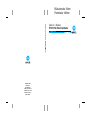 1
1
-
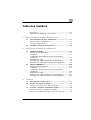 2
2
-
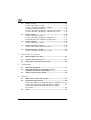 3
3
-
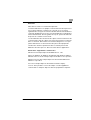 4
4
-
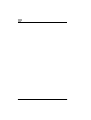 5
5
-
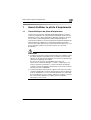 6
6
-
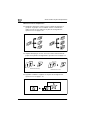 7
7
-
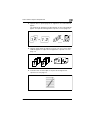 8
8
-
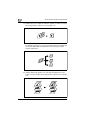 9
9
-
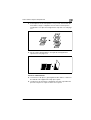 10
10
-
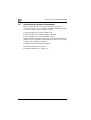 11
11
-
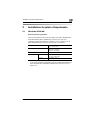 12
12
-
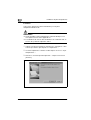 13
13
-
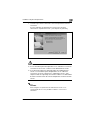 14
14
-
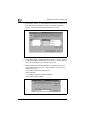 15
15
-
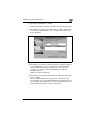 16
16
-
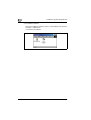 17
17
-
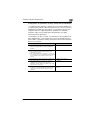 18
18
-
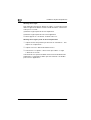 19
19
-
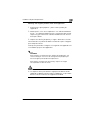 20
20
-
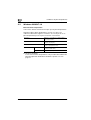 21
21
-
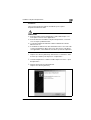 22
22
-
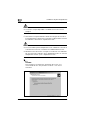 23
23
-
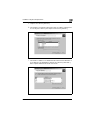 24
24
-
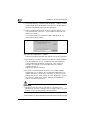 25
25
-
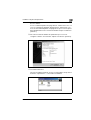 26
26
-
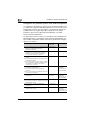 27
27
-
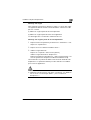 28
28
-
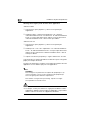 29
29
-
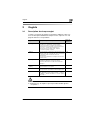 30
30
-
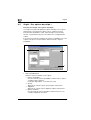 31
31
-
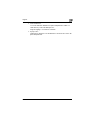 32
32
-
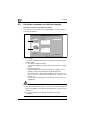 33
33
-
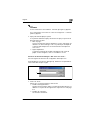 34
34
-
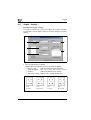 35
35
-
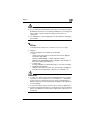 36
36
-
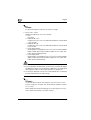 37
37
-
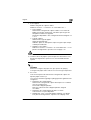 38
38
-
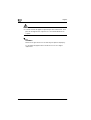 39
39
-
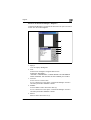 40
40
-
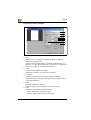 41
41
-
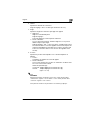 42
42
-
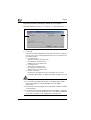 43
43
-
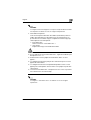 44
44
-
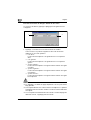 45
45
-
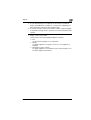 46
46
-
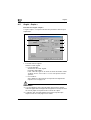 47
47
-
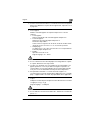 48
48
-
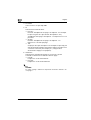 49
49
-
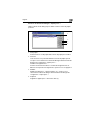 50
50
-
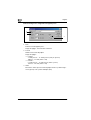 51
51
-
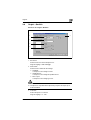 52
52
-
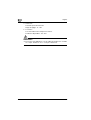 53
53
-
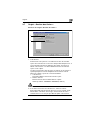 54
54
-
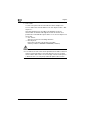 55
55
-
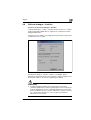 56
56
-
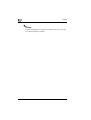 57
57
-
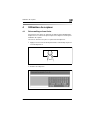 58
58
-
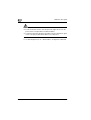 59
59
-
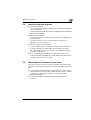 60
60
-
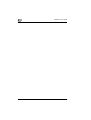 61
61
-
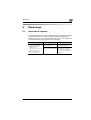 62
62
-
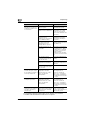 63
63
-
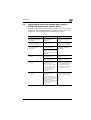 64
64
-
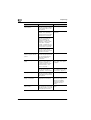 65
65
-
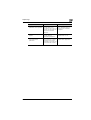 66
66
-
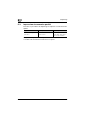 67
67
-
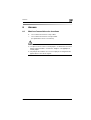 68
68
-
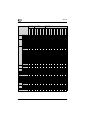 69
69
-
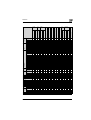 70
70
-
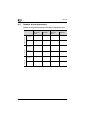 71
71
-
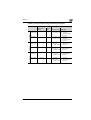 72
72
-
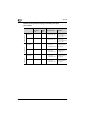 73
73
-
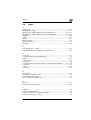 74
74
-
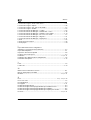 75
75
-
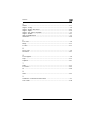 76
76
-
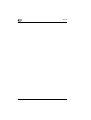 77
77
Konica Minolta PI7500 VER2 PCL6 Manuale del proprietario
- Tipo
- Manuale del proprietario
in altre lingue
Documenti correlati
Altri documenti
-
Xerox 4595 Guida utente
-
Xerox VersaLink C9000 Guida utente
-
Xerox AltaLink B8145 / B8155 / B8170 Guida utente
-
Canon IMAGERUNNER C1028IF Manuale del proprietario
-
Xerox AltaLink B8045 / B8055 / B8065 / B8075 / B8090 Administration Guide
-
Xerox DocuColor 242/252/260 Guida d'installazione
-
Xerox PrimeLink C9065/C9070 Administration Guide
-
Xerox VersaLink B400 Guida utente
-
Dell Dimension 5000 Manuale del proprietario
-
Axis Communications 560 Manuale utente